
Hãy nhập câu hỏi của bạn vào đây, nếu là tài khoản VIP, bạn sẽ được ưu tiên trả lời.


Cách tải và cài đặt CH Play về máy tính
Bước 1: Bạn truy cập vào website bluestacks.com, tải file cài đặt BlueStacks về máy tính.
Lưu ý: Hiện nay BlueStacks đã có phiên bản mới nhất đó là BlueStacks 4. Ngoài ra, nếu muốn tải về các phiên bản cũ hơn thì hãy nhấn vào các đường dẫn sau đây nhé: BlueStacks 1 (hỗ trợ Windows XP, Vista), BlueStacks 2, BlueStacks 3.
Xem thêm: Hướng dẫn tải, sử dụng phần mềm giả lập Android BlueStacks
Bước 2: Bạn mở file cài đặt vừa tải, chọn Install Now để tiến hành cài đặt BlueStacks.
Bước 3: Sau khi BlueStacks hoàn tất cài đặt, bạn click chọn Complete.
Bước 4: Tiếp đó, phần mềm BlueStacks sẽ tiến hành cài đặt CH Play để bạn có thể đăng nhập vào.
Bước 5: Sau khi CH Play được cài đặt xong, bạn sẽ thấy hiện ra giao diện tương tự bên dưới. Chọn ngôn ngữ Tiếng Việt, sau đó chọn vào Hãy bắt đầu.
Bước 6: Đăng nhập tài khoản Google của bạn để đăng nhập vào CH Play.
Bước 7: Sau khi đăng nhập xong, bạn nhận được thông báo có dòng chữ You have successfully logged in > Chọn Start using BlueStacks để bắt đầu sử dụng.
Bước 8: Muốn truy cập vào CH Play, bạn nhấn vào biểu tượng CH Play trong giao diện.
Bước 9: Vậy là bạn đã hoàn tất cài đặt CH Play trên máy tính rồi. Giờ đây bạn có thể tải bất kì ứng dụng nào mà bạn yêu thích và sử dụng trực tiếp trên máy tính.


vậy người ta sinh ra google để làm gì hả ban
để hỏi cái gì mình ko bít đó
hok tốt

(1)Cách nhanh nhất để tắt máy tính là ấn nút Shutdown
(2)Cách mở tab nhanh nhất là ấn dấu cộng bên cạnh tab có sẵn
(3)Nhóm phím WASD dùng để gõ văn bản hoặc di chuyển trong các trò chơi
1 bấm nút cửa sổ trên bàn phím ấn shut down
2 bấn nút dấu cộng cạnh cái tab cũ
3 wasd để điều khiển game khi có hai người chơi

Con nghiện thì đi mà cai
Học chi mà học lại cày game hoài
Nói dối thì nói cho xong
Cái đó thì có cái gì học đâu !
Cai ngay ko ! Ko thì tớ báo cáo

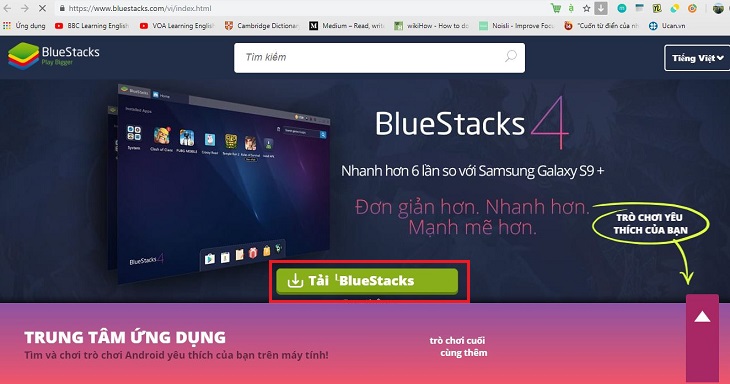
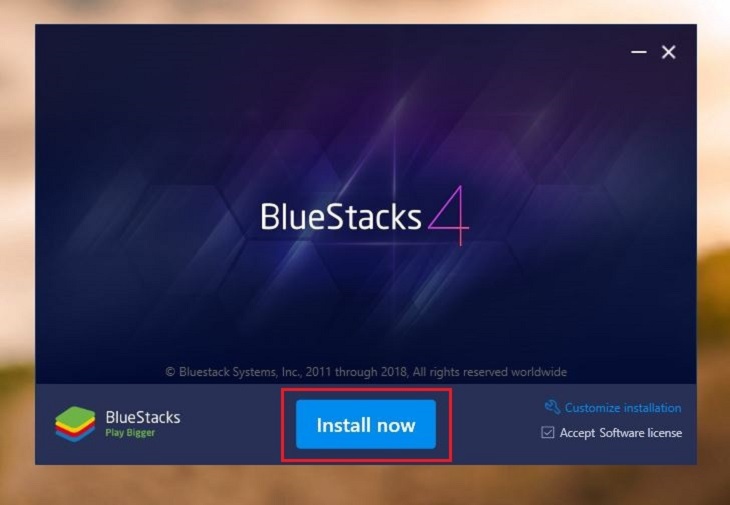

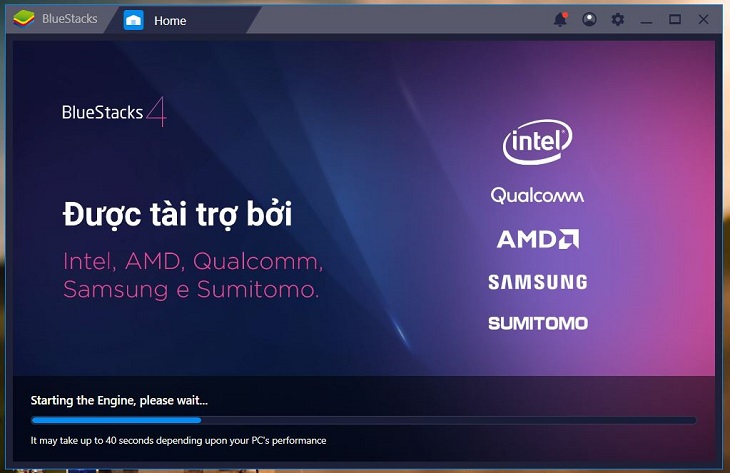
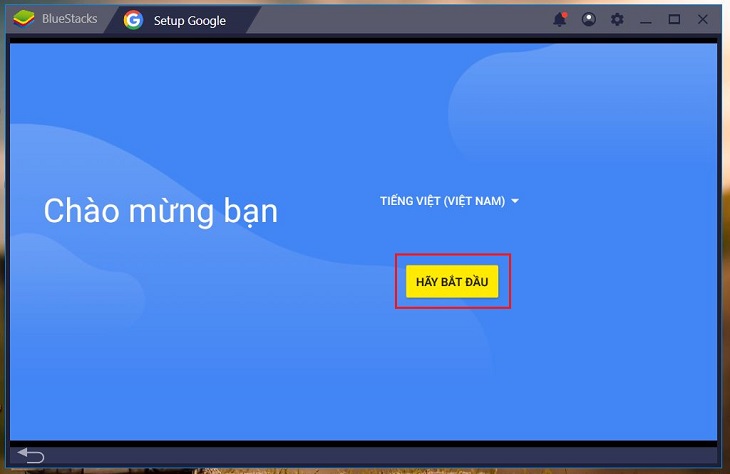

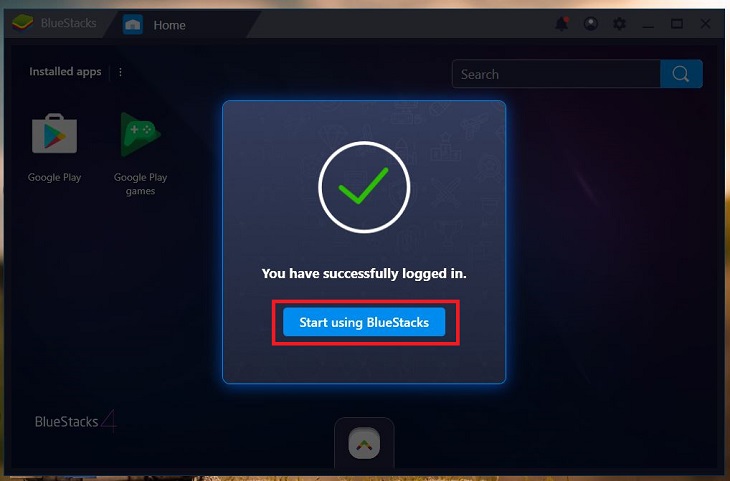
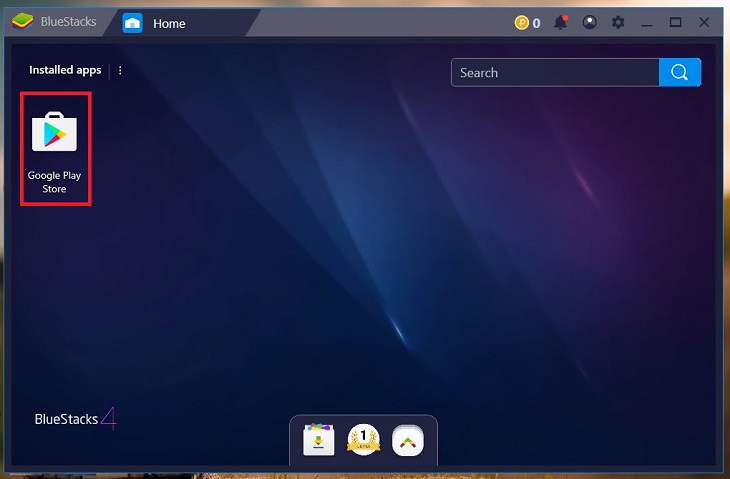
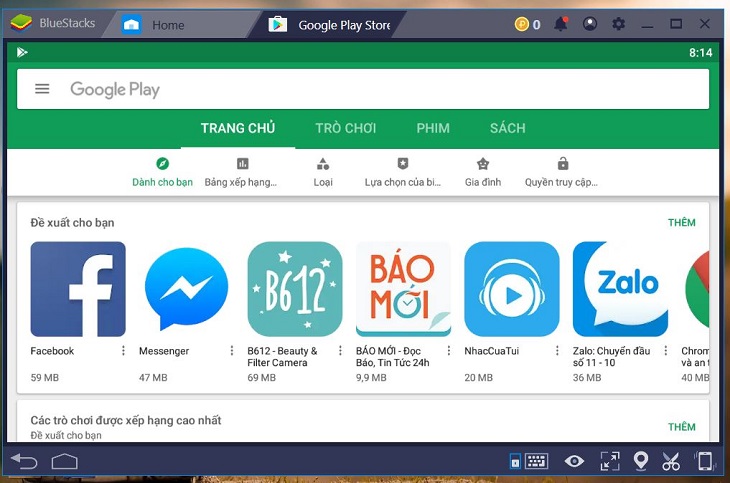
đăng lung tung báo cáo
k8tgigvyt